1、遇到出错提示,先不要关闭,可以尝试循着提示找到问题根源。
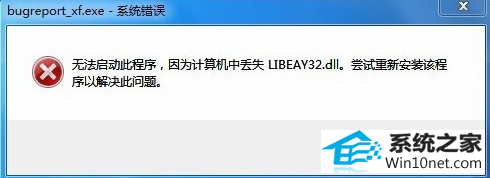
2、使用鼠标右键点击任务栏空白指出→在弹出的菜单中点击→启动过任务管理器。
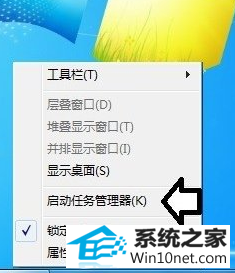
3、应用程序中可以看到bugreport_xf.exe可执行程序出错→右键点击转到进程。
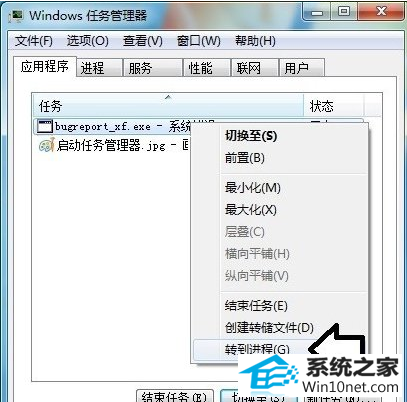
4、进程→右键点击csrss.exe→打开文件位置。
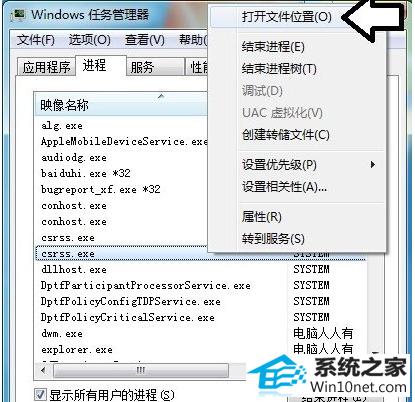
5、C:\windows\system32 文件夹中的csrss.exe是系统文件,主要还是调用动态链失效引起的。
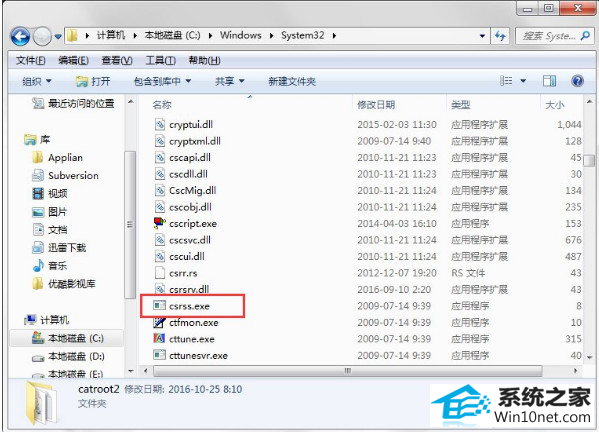
6、如果正在使用腾讯的游戏等程序,不妨重新启用TGp即可。
7、如果还是出错,重新去官网下载TGp安装一下。
8、如果不是这个原因,出错提示也提供了线索:LiBEAY32.dll动态链丢失引起的故障。
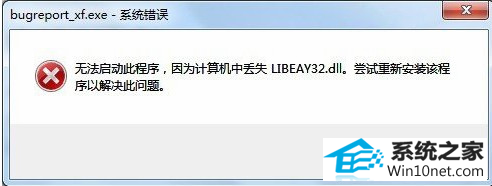
9、只要找到和操作系统匹配的LiBEAY32.dll动态链,并保存在C:\windows\system32 文件夹下即可。如有directx修复工具也可以检测并修复一下。
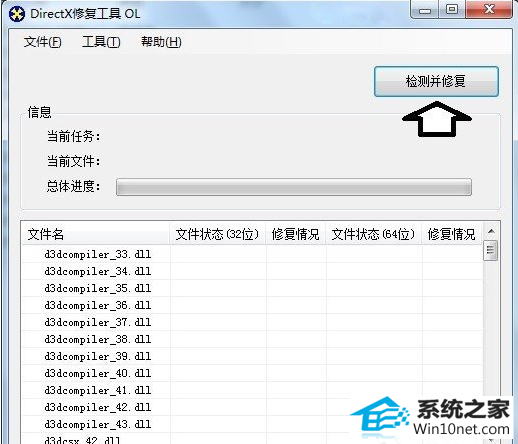
10、注意:系统文件可以使用该工具修复,如果是游戏专用的文件可能不会自动修复,需要用户自行搜索,找到后覆盖之,或重装游戏客户端、应用软件。
系统下载推荐
本站发布的系统与软件仅为个人学习测试使用,不得用于任何商业用途,否则后果自负,请支持购买微软正版软件!
Copyright @ 2022 win10 64位系统版权所有